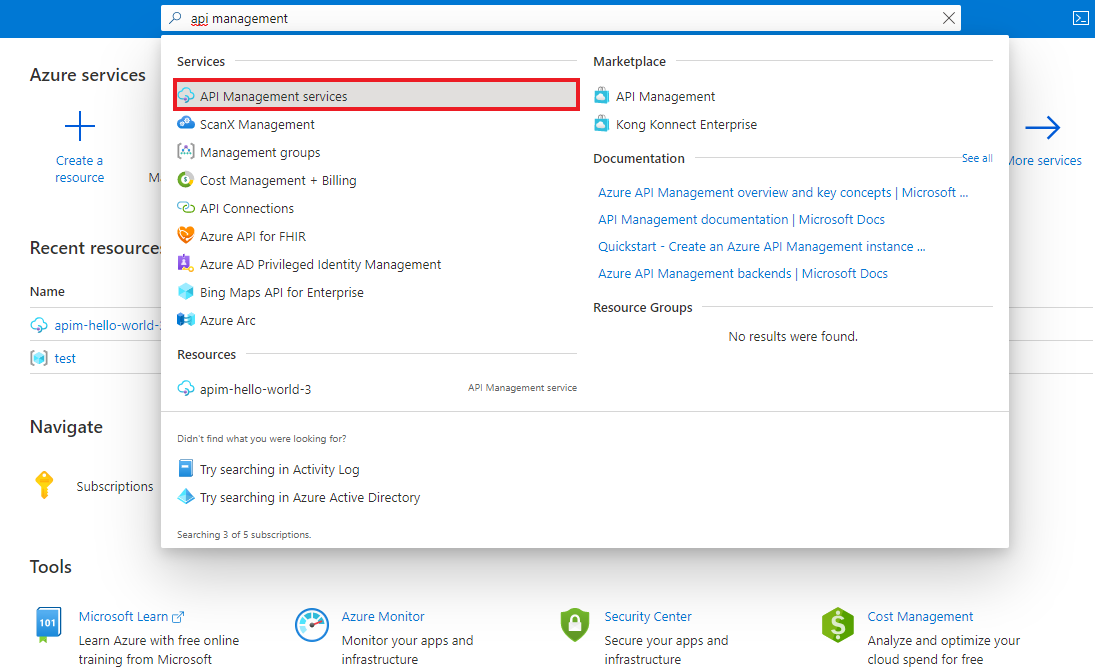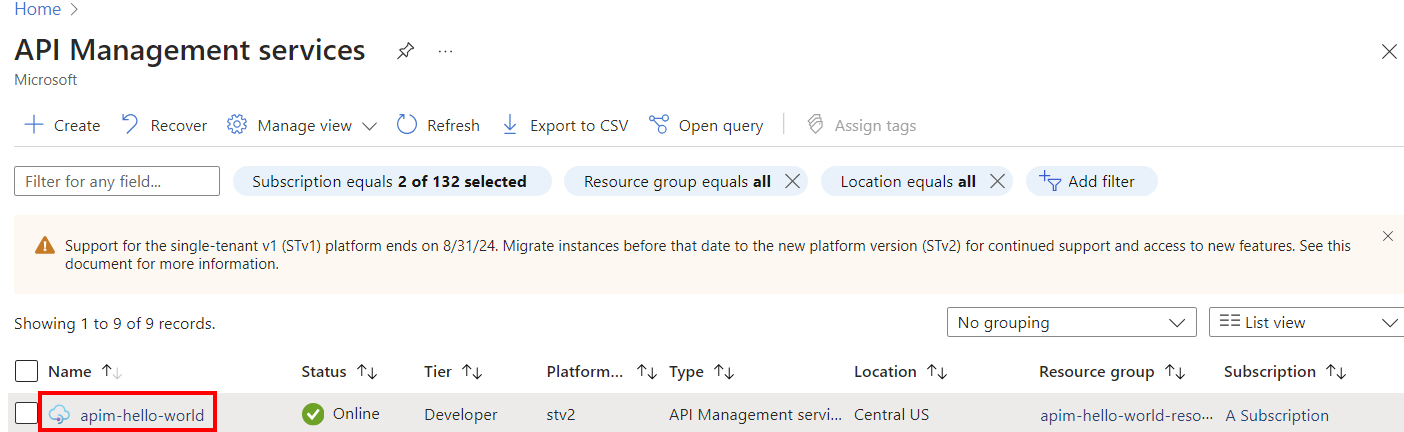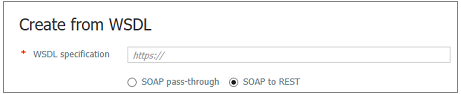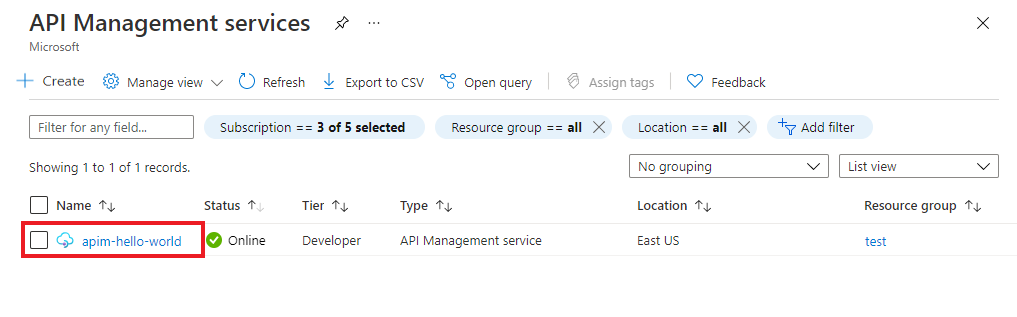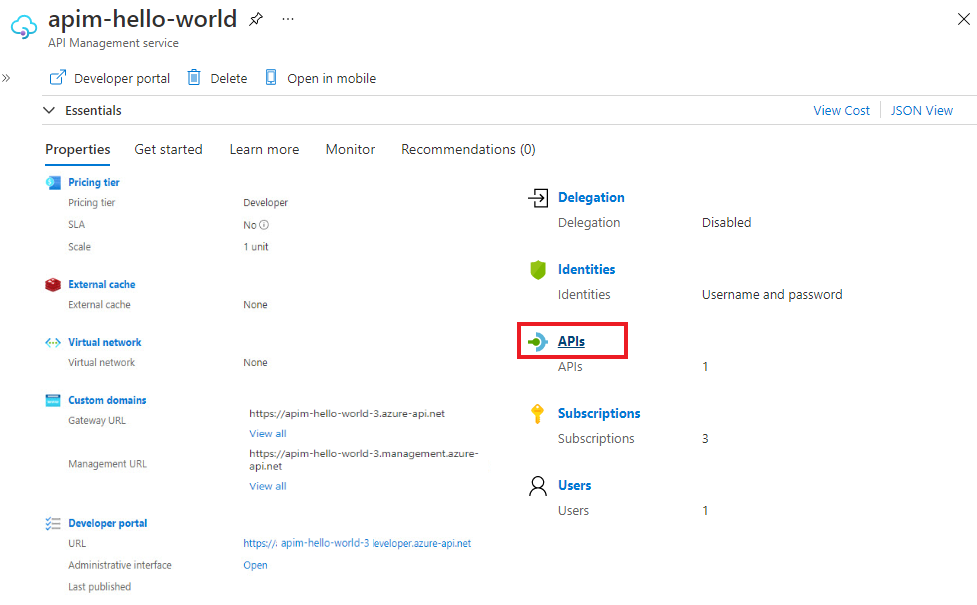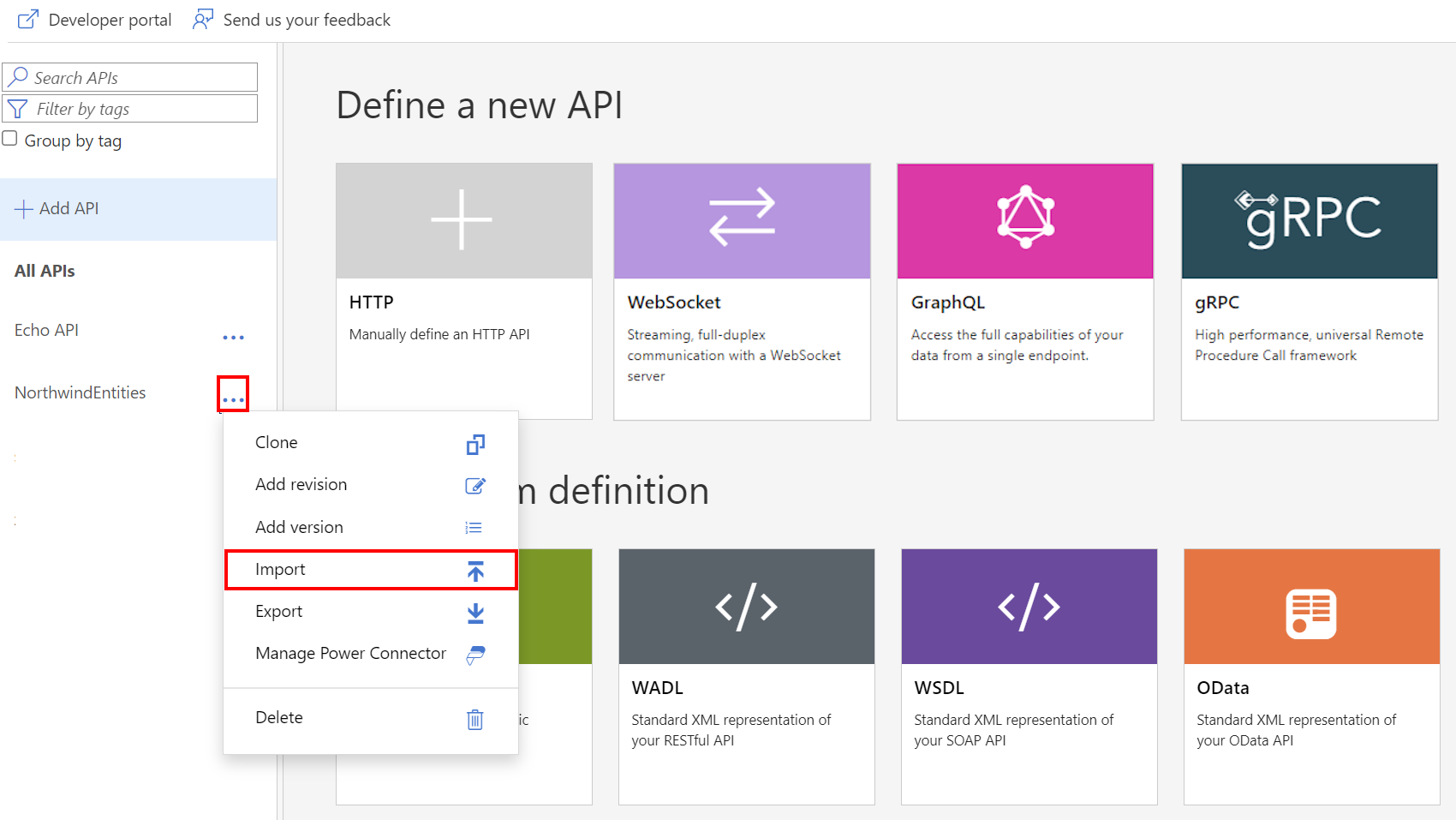ملاحظة
يتطلب الوصول إلى هذه الصفحة تخويلاً. يمكنك محاولة تسجيل الدخول أو تغيير الدلائل.
يتطلب الوصول إلى هذه الصفحة تخويلاً. يمكنك محاولة تغيير الدلائل.
ينطبق على: جميع مستويات إدارة واجهة برمجة التطبيقات
يوضح هذا المقال كيفية استيراد SOAP API كمواصفات WSDL ثم تحويله إلى REST API. كما يوضح كيفية اختبار واجهة برمجة التطبيقات في Azure API Management.
في هذه المقالة، ستتعرف على كيفية:
- استيراد واجهة برمجة تطبيقات SOAP وتحويلها إلى REST
- حدد التطبيق في مدخل Microsoft Azure
إشعار
يخضع استيراد WSDL إلى APIM لقيود معينة. ملفات WSDL ذات التوجيهات wsdl:import وxsd:import وxsd:include غير مدعومة. للحصول على أداة مفتوحة المصدر لحل هذه التبعيات ودمجها في ملف WSDL، راجع GitHub repo.
المتطلبات الأساسية
- أكمل التشغيل السريع إنشاء مثيل إدارة واجهة برمجة تطبيقات Azure.
الانتقال إلى مثيل إدارة واجهة برمجة التطبيقات لديك
في مدخل Microsoft Azure، ابحث عن خدمات APIM وحددها:
في صفحة خدمات إدارة واجهة برمجة التطبيقات ، حدد مثيل إدارة واجهة برمجة التطبيقات:
استيراد ونشر واجهة برمجة تطبيقات خلفية
في الجزء الأيمن، في قسم واجهات برمجة التطبيقات ، حدد واجهات برمجة التطبيقات.
في صفحة واجهات برمجة التطبيقات، حدد + إضافة واجهة برمجة تطبيقات.
ضمن إنشاء من التعريف، حدد WSDL:
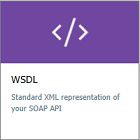
في WSDL specification، أدخل عنوان URL إلى SOAP API، أو انقر فوق Select a file لتحديد ملف WSDL محلي.
ضمن Import method، حدد SOAP to REST. عند تحديد هذا الخيار، تحاول APIM إجراء تحويل تلقائي بين XML وJavaScript Object Notation. في هذه الحالة، يجب على المستهلكين استدعاء API باعتباره RESTful API، والذي يقوم بإرجاع JSON. تقوم APIM بتحويل كل طلب إلى مكالمة SOAP.
يتم ملء مربعي الاسم والاسم المعروض تلقائيا بمعلومات من واجهة برمجة تطبيقات SOAP.
يتم إدخال معلومات الاسم المعروض وعنوان URLوالوصف تلقائيا للعمليات. تتلقى العمليات أيضا اسما أنشأه النظام.
أدخل إعدادات واجهة برمجة التطبيقات الأخرى، ثم حدد إنشاء. يمكنك أيضا تكوين هذه القيم لاحقا عن طريق الانتقال إلى علامة التبويب الإعدادات .
لمزيد من المعلومات حول إعدادات واجهة برمجة التطبيقات، راجع استيراد ونشر واجهة برمجة التطبيقات الأولى.
اختبار API الجديد في مدخل Microsoft Azure
يمكنك استدعاء العمليات مباشرة من مدخل Azure. يوفر هذا الأسلوب طريقة ملائمة لعرض واختبار عمليات واجهة برمجة التطبيقات.
تحديد واجهة برمجة التطبيقات التي أنشأتها في الخطوة السابقة.
حدد علامة التبويب الاختبار.
حدد عملية.
تعرض الصفحة حقول معلمات الاستعلام وحقول الرؤوس. أحد العناوين هو Ocp-Apim-Subscription-Key. هذا العنوان مخصص لمفتاح الاشتراك للمنتج المقترن بواجهة برمجة التطبيقات هذه. إذا قمت بإنشاء مثيل APIM، فأنت مسؤول بالفعل، لذلك يتم ملء المفتاح تلقائياً.
حدد إرسال.
عند نجاح الاختبار، تستجيب الواجهة الخلفية بـ 200 OK وبعض البيانات.
إلحاق واجهات برمجة تطبيقات أخرى
يمكنك إنشاء واجهة برمجة تطبيقات من واجهات برمجة التطبيقات التي يتم كشفها بواسطة خدمات مختلفة، بما في ذلك:
- مواصفات OpenAPI
- واجهة برمجة تطبيقات SOAP
- واجهة برمجة تطبيقات GraphQL
- تطبيق ويب مستضاف في Azure App Service
- دالات Azure
- تطبيقات Azure Logic
- Azure Service Fabric
إشعار
عند استيراد واجهة برمجة تطبيقات، يتم إلحاق العمليات بواجهة برمجة التطبيقات الحالية.
لإلحاق واجهة برمجة تطبيقات بواجهة برمجة تطبيقات موجودة:
انتقل إلى مثيل Azure API Management في مدخل Microsoft Azure:
حدد واجهات برمجة التطبيقات في صفحة نظرة عامة على أو حدد واجهات برمجة التطبيقات >واجهات برمجة التطبيقات في القائمة على اليسار.
حدد علامة الحذف (...) بجوار واجهة برمجة التطبيقات التي تريد إلحاق واجهة برمجة تطبيقات أخرى بها.
حدد استيراد من القائمة المنسدلة:
حدّد خدمة لاستيراد واجهة برمجة تطبيقات منها.
المحتوى ذو الصلة
- قيود استيراد API
- استيراد مواصفة OpenAPI
- استيراد واجهة برمجة تطبيقات SOAP
- استيراد واجهة برمجة تطبيقات SOAP وتحويلها إلى REST
- استيراد واجهة برمجة تطبيقات App Service
- استيراد واجهة برمجة تطبيقات تطبيق حاوية
- استيراد واجهة برمجة تطبيقات WebSocket
- استيراد واجهة برمجة تطبيقات GraphQL
- استيراد مخطط GraphQL وإعداد محللات الحقول
- استيراد واجهة برمجة تطبيقات تطبيق دالة
- استيراد واجهة برمجة تطبيقات تطبيق منطقي
- استيراد خدمة Service Fabric
- استيراد واجهة برمجة تطبيقات Azure الذكاء الاصطناعي Foundry
- استيراد واجهة برمجة تطبيقات Azure OpenAI
- استيراد واجهة برمجة تطبيقات LLM
- استيراد واجهة برمجة تطبيقات OData
- استيراد بيانات التعريف لـ SAP OData
- استيراد واجهة برمجة تطبيقات gRPC
- تحرير واجهة برمجة تطبيقات